Преглед садржаја
Ако тражите неке од најједноставнијих начина да уклоните испрекидане линије у Екцел-у, онда сте на правом месту. Понекад можда имате неке нежељене испрекидане линије у радном листу и то вам може бити непријатно. Дакле, да бисте се решили ових испрекиданих линија, пратите овај чланак.
Преузмите радну свеску
Уклањање испрекиданих линија.клсм
5 начина за уклањање испрекиданих линија у Екцел-у
Овде имамо следећу табелу са подацима која има неке испрекидане линије и помоћу ове табеле ћемо објаснити начине за уклањање ових испрекиданих линија једну по једну.

Овде смо користили верзију Мицрософт Екцел 365 ; можете користити било коју другу верзију у складу са вашим потребама.
Метод-1: Уклањање испрекиданих линија у Екцел-у због избора прелома странице
Хајде да прво разговарамо о линијама за прелом странице, можете погледајте ове испрекидане линије на следећој слици. Ова линија прелома странице означава да ће леви део овог реда бити одштампан на једној страници. Да бисте уклонили ову нежељену линију са радног листа, можете следити овај метод.
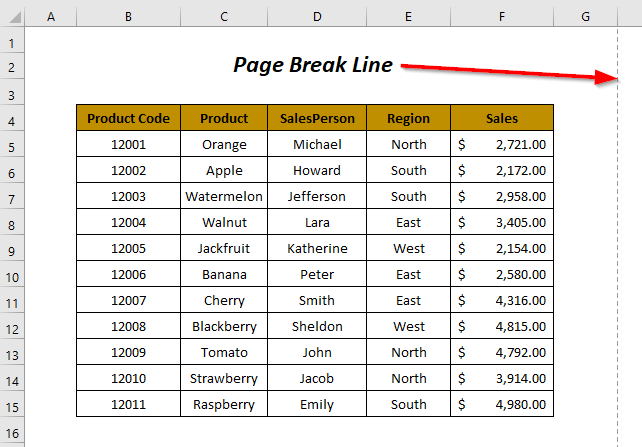
Кораци :
➤ Идите на Датотека Таб.

➤ Кликните на Опције .

Затим, Појавиће се чаробњак Екцел опције .
➤ Са листе опција изаберите Напредно једну.

Сада, скролујте кроз Напредне опције приказане на десној страни и пронађите Опције приказа за одељак овог радног листа.
➤ Уклоните клик на опцију Прикажи преломе страница и притисните ОК .

Коначно, моћи ћете да уклоните линију за прелом странице са свог радног листа.

Прочитајте више: Како уклонити валидацију података у Екцел (5 начина)
Метод-2: Уклањање испрекиданих линија у Екцел-у због избора области за штампање
За избор одређене области радног листа као области за штампање можете видети следеће испрекидане линије које окружују област која се штампа. Ове линије заправо нису испрекидане, већ су то неке избледеле сиве линије. Али, могу се сматрати испрекиданим линијама и у овом одељку ћемо их уклонити.

Кораци :
➤ Изаберите област из које желите да уклоните ове редове.
➤ Идите на Изглед странице Картица &гт;&гт; Подешавање странице Група &гт;&гт; Штампање Област Падајући мени &гт;&гт; Обриши област за штампање Опција.
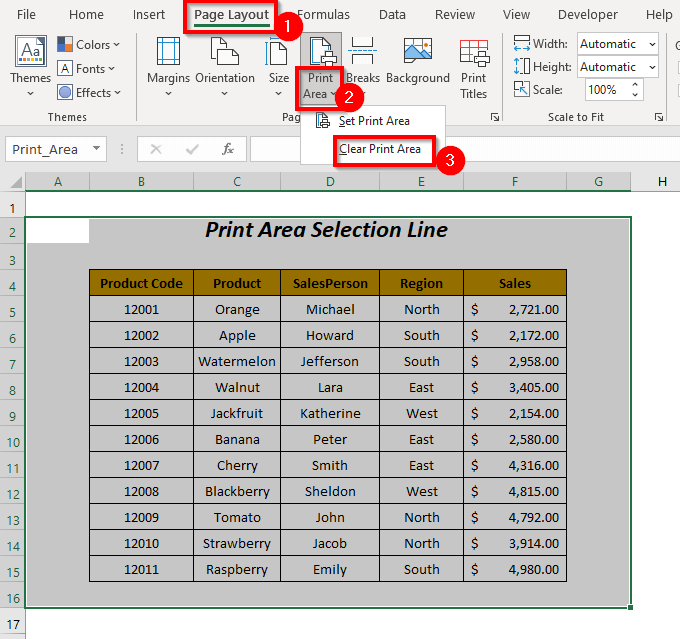
На овај начин сте уклонили испрекидане линије због области за штампање избор.

Повезан садржај: Како уклонити редове за штампање у Екцел-у (4 лака начина)
Метод-3: Уклањање Испрекидане линије у Екцел-у због испрекиданих ивица
Овде имамо неке испрекидане ивице око ћелија наше табеле са подацима и желимо да их заменимо пуним граничним линијама.

Кораци :
➤ Изаберите ћелије из којих желите да уклонитеиспрекидане линије.
➤ Идите на опцију Почетна Картица &гт;&гт; Границе Падајући мени &гт;&гт; Све ивице (можете да изаберете Без ивице опција ако не желите никакву ивицу).

Коначно, тачкасте ивице наше табеле са подацима су замењене чврстим ивицама.

Прочитајте више: Како уклонити границе у Екцел-у (4 брза начина)
Слична очитавања
- Како уклонити делимичне податке из више ћелија у Екцел-у (6 начина)
- Уклонити временске ознаке из датума у Екцел-у (4 лака начина)
- Како уклонити грешку у броју у Екцел-у (3 начина)
- Избришите празне ћелије и померите податке лево у Екцел-у (3 метода)
- Како уклонити симбол у Екцел-у (8 начина)
Метод-4: Уклонити испрекидане линије у Екцел-у због линија мреже
Од подразумевано, када отворите Екцел радни лист видећете неке тачкасте (у основи избледеле сиве линије) ивице које покривају сваку ћелију вашег радног листа. Ако желите да их лако уклоните, следите овај метод.

Кораци :
➤ Идите на Приказ Таб &гт;&гт; Поништите опцију Гридлинес Оптион.
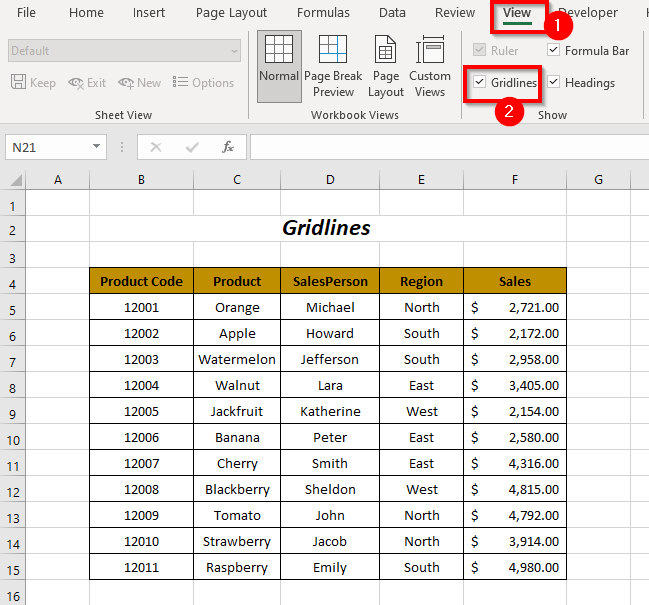
Након тога, моћи ћете да уклоните линије мреже са вашег листа као испод.

Прочитајте више: Како уклонити мрежу из Екцел-а (6 једноставних метода)
Метод-5: Коришћење ВБА кода за уклањање прелома странице Ред
У овом одељку покушаћемо да уклонимо прелом страницелиније помоћу ВБА кода.

Корак-01 :
➤ Идите на Програмер Таб &гт;&гт; Висуал Басиц Опција.

Онда ће се отворити Висуал Басиц Едитор .
➤ Идите на Инсерт Таб &гт;&гт; Модуле Оптион.
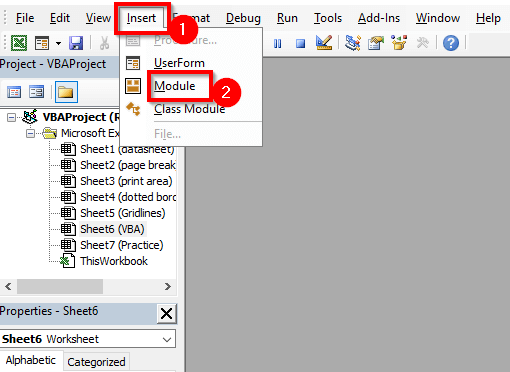
Након тога, а Модул ће бити креиран.
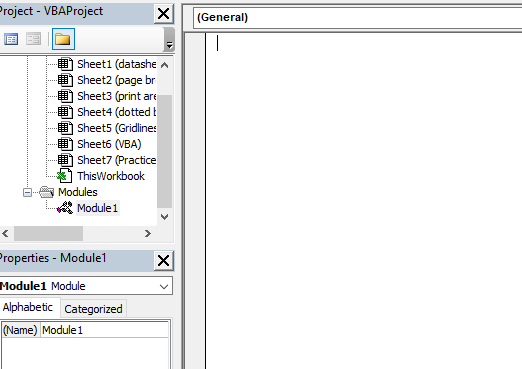
Корак-02 :
➤ Напишите следећи код
6619
Овај код ће сакрити линије за прелом странице са активног листа ваше датотеке.

➤ Притисните Ф5 .
Након тога, моћи ћете да уклоните све линије за прелом странице са вашег листа.

За уклањање линија за прелом странице из свих листове ваше радне свеске можете пратити овај код.
4729
Овде ће петља ФОР проћи кроз сваки лист ваше радне свеске и сакрити линије за прелом странице.

Ако желите да уклоните линије за прелом странице са свих листова из свих отворених радних књига, онда је овај код за вас.
4059
Овде смо прогласили књига као радна свеска и лист као радни лист . Једна ФОР петља ће проћи кроз сваку књигу, а друга ФОР петља ће проћи кроз сваки лист ваше радне свеске и сакрити линије за прелом странице.

Одељак за вежбање
Да бисте сами вежбали, обезбедили смо одељак Вежбање као доле у листу под називом Вежбање . Учините то досебе.

Закључак
У овом чланку смо покушали да покријемо неке од начина уклањања испрекиданих линија у Екцел-у. Надам се да ће вам бити од користи. Ако имате било каквих предлога или питања, слободно их поделите у одељку за коментаре.

